
Instalare aplicaţie server Nexus ERP
Preinstalare
Verificăm întrunirea cerințelor hardware și software
Înainte de a începe instalarea va trebui să ne asigurăm că sistemele noastre de calcul corespund cu cerințele hardware și software ale producătorului. Şi, mai mult, ar trebui să urmăm şi recomandările suplimentare ale acestuia.

Verificăm conectivitatea interfeței de rețea
În momentul instalării, interfața de rețea locală trebuie să fie conectată și funcţională, iar parametrii acesteia să fie configurați corespunzător IP Address, Subnet Mask.
Dezactivăm programele antivirus sau alte protecții rezidente
Unele programe antivirus impiedică instalarea Microsoft SQL Server, drept pentru care acestea vor fi dezactivate pe parcursul instalării.
Bineînţeles, după ce încheiem procesului de instalare vom reporni toate aceste protecții.
Ne asigurăm că avem ultima versiune a kit-ului de instalare
Kit-ul de instalare al serverului Nexus ERP constă într-un executabil cu denumirea de această formă NexusServer-x.xx.exe, unde x.xx este versiunea curentă a aplicaţiei.
Instalare Server Nexus ERP
Lansăm în execuție fișierul NexusServer-x.xx.exe și în fereastra care se deschide apăsăm butonul Continuă.
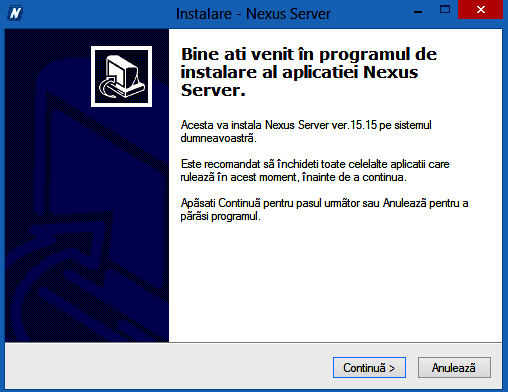
În următoarea ferestră confirmăm acceptul nostru privind Acordul de licențiere.
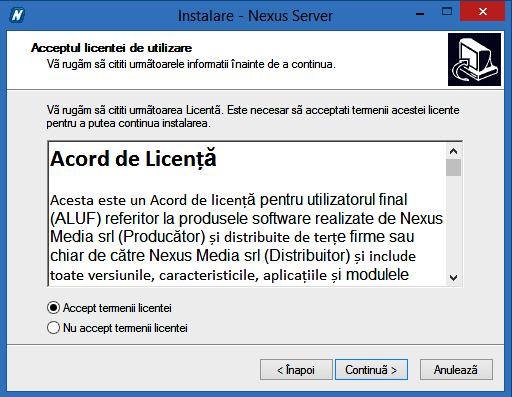
Setăm calea unde urmează să se instaleze bazele de date ale Nexus ERP.
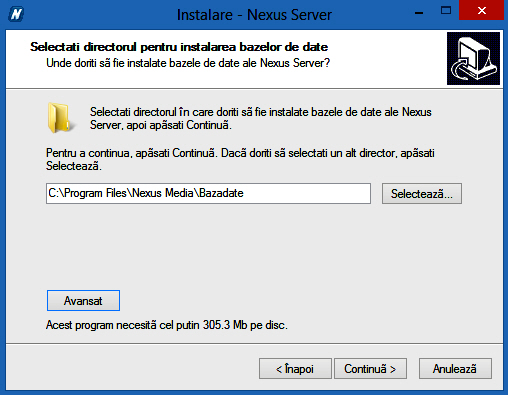
Din motive de securitate instalarea SQL Server necesită drepturi depline de administrator, astfel va trebui să setăm în pagina Avansat utilizatorul și parola contului respectiv.
Apăsăm apoi pe OK și trecem la pasul următor.
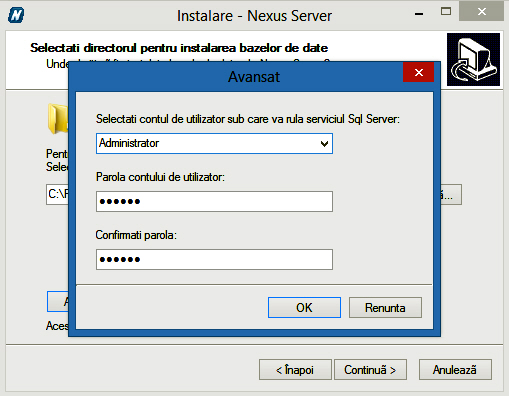
Apăsăm Instalează și apoi așteptăm finalizarea întregului proces de instalare.
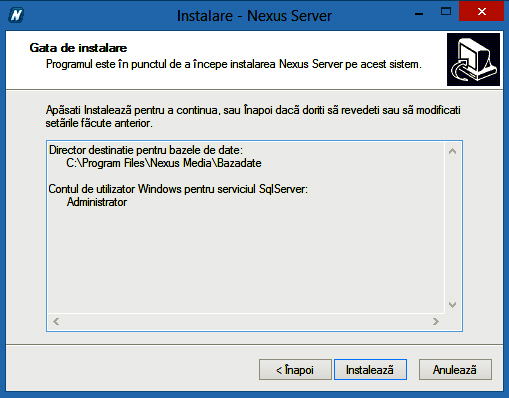
Postinstalare
Configurăm ca excepție în Firewall-urile active portul de comunicaţie al serverului SQL
Pentru a fi accesibil de pe celelalte stații de lucru, portul serverului SQL trebuie exceptat în Windows Firewall. Pentru aceasta urmăm procedura: Start -> Control Panel -> Administrative Tools -> Computer Management
În fereastra Computer Management expandăm în ordine secțiunile:
- Services and Applications
- SQL Server Configuration Manager
- Sql Server Network Configuration
- Protocols for Nexus
- În partea dreaptă a ferestrei facem click cu butonul drept al mouse-ului pe elementul denumit TCP/IP și selectați Properties.
- În fereastra TCP/IP Properties alegem pagina denumită IP Addresses.
- Expandăm secțiunea IP All și reținem numărul portului trecut în dreptul elementului denumit TCP Dynamic Ports (ultima înregistrare)
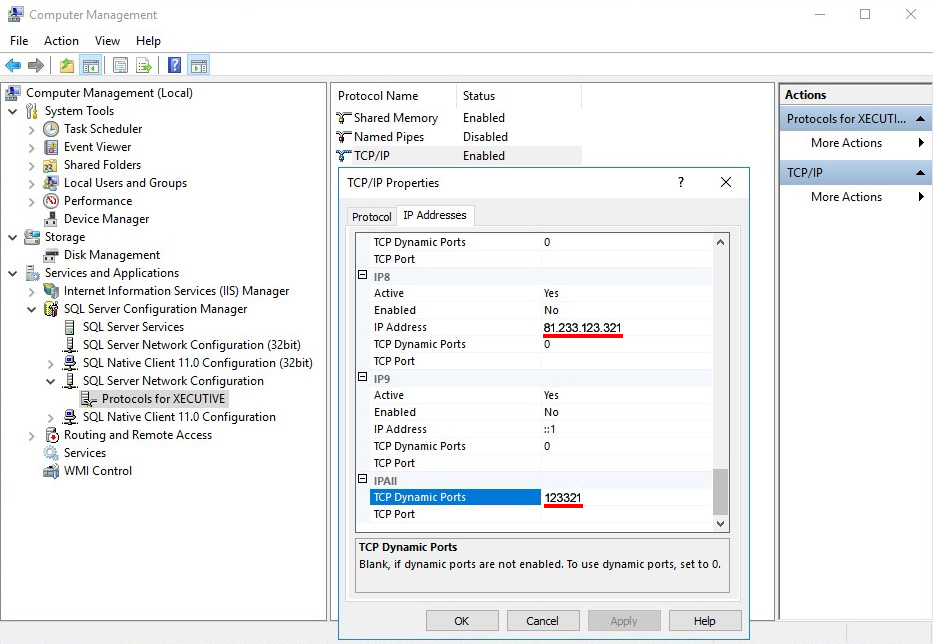
Deschidem Control Panel ->System and Security ->Windows Firewall și în fereastra care apare alegem din partea stângă opțiunea Advanced Settings
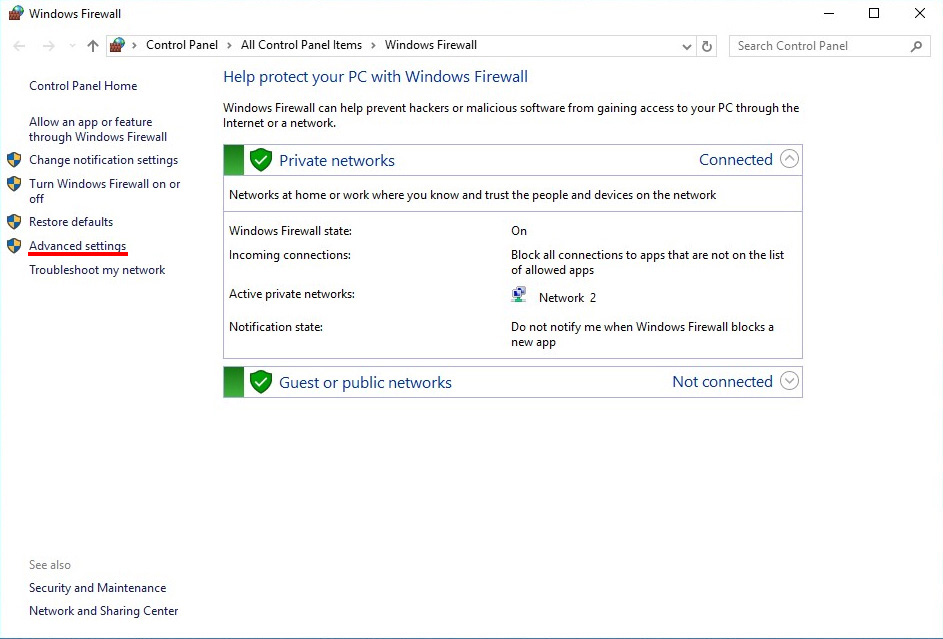
Selectăm din meniul din partea stângă Inbound Rules, iar din meniul din partea dreapta selectăm New Rule

În fereastra care se deschide selectăm din cadrul opțiunii Rule Type->Port
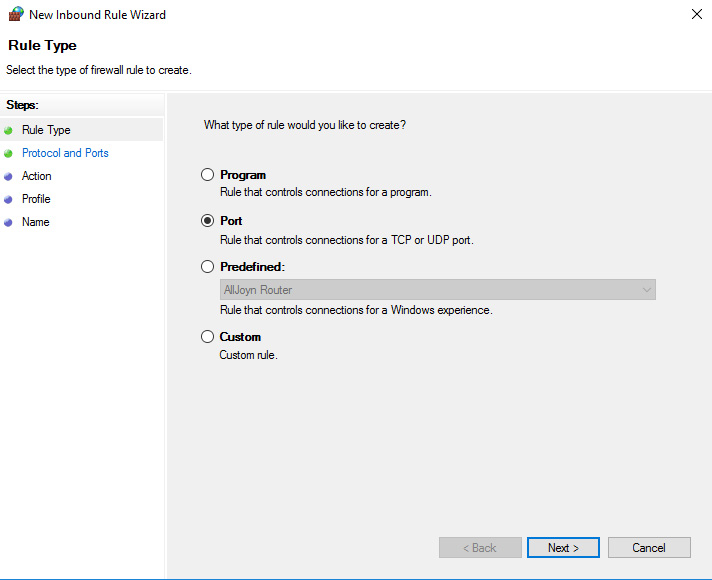
În urmatoarea fereastră Protocol and Ports selectăm TCP și specificăm numărul portului în câmpul Specific local ports
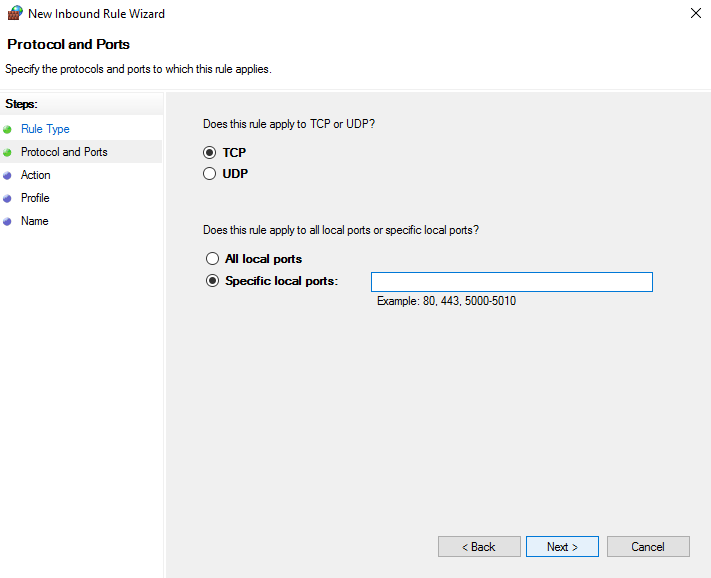
În cadrul următoarei ferestre care se deschide Action selectăm Allow the conection
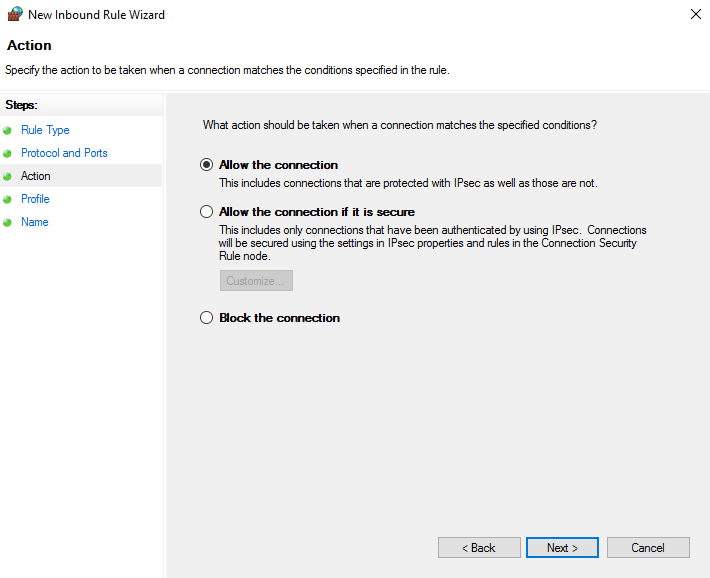
La următorul pas, lăsăm selectate toate cele trei opțiuni: domain, private și public.
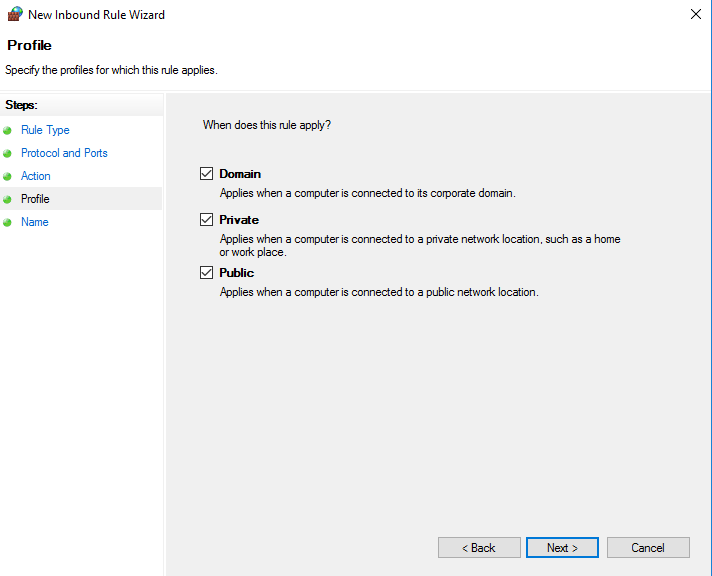
La ultimul pas trebuie să denumim regula nou creată, spre exemplu: Nexus.
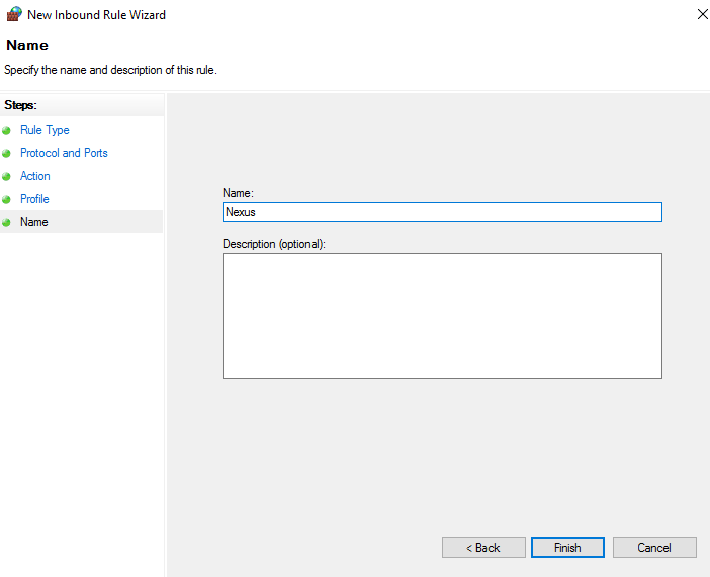
În cazul în care avem o altă aplicație Firewall instalată, va trebui să consultăm documentația aferentă pentru a excepta portul SQL.
Dacă dorim conectarea din afara rețelei locale (de pe internet) și serverul se află în spatele unui router, atunci trebuie configurat în acest router un server virtual (port forwarding) care să facă legătura între portul extern al routerului și portul serverului SQL din rețeaua locală. În acest caz, aplicațiile client Nexus se vor conecta cu adresa de IP public și portul configurat în Router.
Verificați existența eventualelor Update-uri și instalați-le
Şi în final verificăm pe site-ul download.nexuserp.ro dacă există o actualizare mai nouă a aplicaţiei şi o instalăm.
Trebuie să avem în vedere ca accesul pe site-ul de descărcare se face prin autentificarea cu un utilizator care are alocate drepturi pentru descărcarea update-urilor.
Aici găsim instrucţiuni legate de procedura prin care ne putem crea un utilizator cu drepturi de autentificare pe site-urile platformei NexusERP (suport.nexuserp.ro, download.nexuserp.ro şi docs.nexuserp.ro): Creare cont suport/download Nexus ERP
